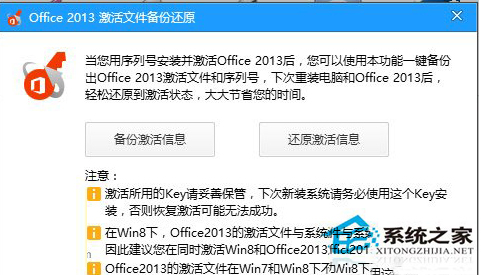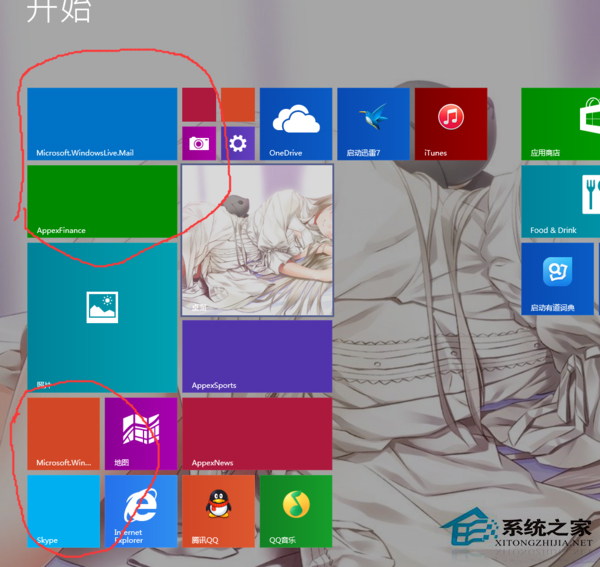Win8.1系统Office 2013序列号过期的解决方法
有些Win8.1用户安装Office软件的时候,使用的是序列号激活。使用序列号有一个缺陷,那就是会过期。过期了就要重新激活,本文就来介绍一下Win8.1系统Office 2013序列号过期的解决方法。
方法一:常规法
1、打开控制面板中的“程序和功能项”,进入“卸载程序”,找到Office 2013套件安装项目,例如Microsoft Office Professional Plus 2013,右击,选择“更改“;
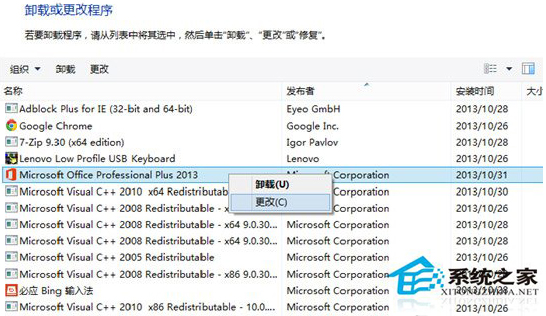
2、跳出Office的安装界面来,选择“输入产品密钥”,输入全新的序列号,最后配置生效。
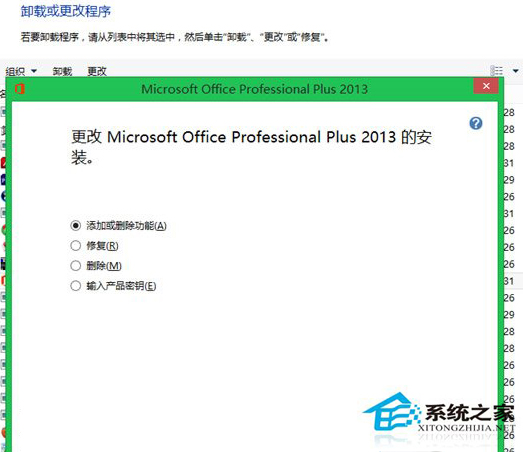
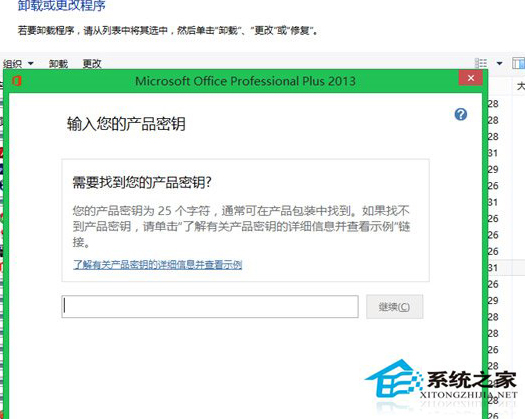
方法二:命令法
1、使用管理员身份运行命令提示符:在Win8/Win8.1系统下,适合Win+X组合键即可快速选择“命令提示符(管理员)”;
2、定位到Office2013的安装目录:(默认安装到系统盘情况下)
• 如果是32位的操作系统,或者是64位系统安装64位的office2013,请输入:
cd C:\Program Files\Microsoft Office\Office15\
• 如果是64位系统安装32位的office2013请定位到此目录,请输入:
cd /d “C:\Program Files (x86)\Microsoft Office\Office15》
• 如果需要查看是否曾安装了多个序列号,使用以下命令运行后会显示已经安装的序列号最后五位字符,请输入:
cscript OSPP.VBS /dstatus
• 如果需要删除不需要的序列号,请输入:(XXXXX代表已安装序列号的最后五位字符)
cscript ospp.vbs /unpkey:XXXXX
• 安装新的产品序列号(取代现有密钥):即安装全新的25位序列号,请输入:
cscript ospp.vbs /inpkey:XXXXX-XXXXX-XXXXX-XXXXX-XXXXX
//其中XXXXX-XXXXX-XXXXX-XXXXX-XXXXX代表25位全新序列号
• 重新打开Office 2013,这时新版的序列号已经更改成功了。